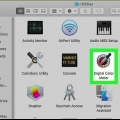Gi noe en annen farge i gimp
Har du noen gang tatt et bilde og du liker ikke fargen på en kjole, eller at visne blader ødelegger effekten av bildet?. Det er en enkel måte å fargelegge noe på i GIMP!
Trinn

1. Først av alt, åpne GIMP.

2. Velg "Fil", "Åpne", og velg bildet ditt. Jeg brukte et bilde av et øye for denne demonstrasjonen.

3. Velg lassoen eller det frie valgverktøyet.

4. Sett en sirkel rundt området i bildet du vil endre farge. Når du er ferdig og kobler linjen til startpunktet, vil du se et mønster som ser ut som marsjerende maur.

5. Velg "Layers" og deretter "New Layer".

6. Velg det fylte bøtteikonet og velg fargen du vil farge området med.

7. Fyll området du valgte med den fargen.

8. Det vil se veldig urealistisk ut. Gå til "Lag"-fanen. (Ikke den du brukte før, det er to!)

9. Klikk der `Modus: Normal" og det skal være en rullegardinmeny.

10. Velg "Overlapping".

11. Klikk nå på "Ingen" i fanen "Velg"

12. Nå er det på tide å redigere fargen hvis du ikke liker den! Du trenger ikke å gjenta alle trinnene, bare fyll laget med en annen farge.

1. 3. Hvis du liker resultatet, gå tilbake til `Lag` og velg `Slå sammen lag`.

14. Nå er du ferdig!
Artikler om emnet "Gi noe en annen farge i gimp"
Оцените, пожалуйста статью
Lignende
Populær